Navigera i Access 2021-bandet med viktiga tips
Om du gillar kortkommandon när du arbetar med programvara har Access en funktion för nyckeltips som kan hjälpa till att göra inmatning av data snabbare. Följande avsnitt beskriver hur du använder det:
- Tryck på Alt-tangenten . När du vill byta flik och utfärda kommandon med tangentbordet i Access (istället för med musen), tryck på Alt-tangenten. Som visas i följande figur, får siffror och bokstäver att visas i små rutor på snabbåtkomstverktygsfältet och bandets flikar genom att trycka på Alt.
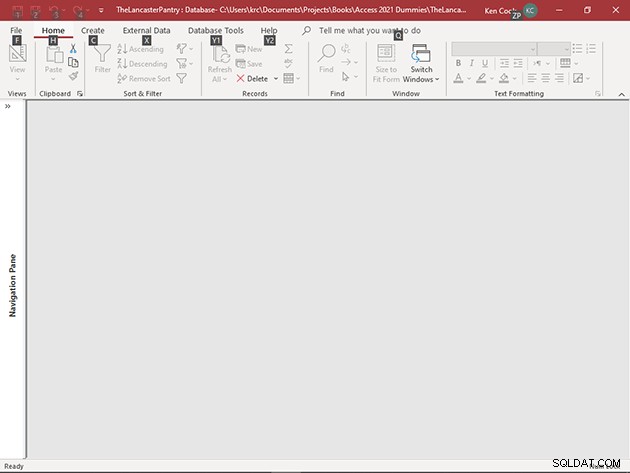
- Tryck på ett nyckeltips för att ställa in fokus på det objektet (som C i det här fallet för fliken Skapa). Nyckeltips visas för artikeln, som visas i följande figur.
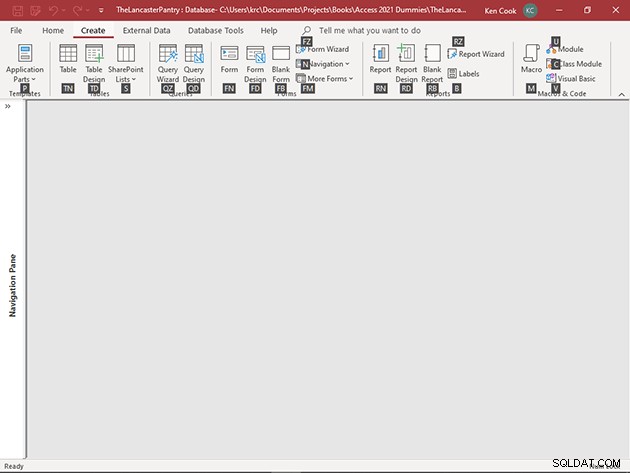
- Tryck på ett nyckeltips (som TN för att skapa en ny tabell). När du trycker på ett av tecknen på tangentbordet körs kommandot som tilldelats tangenttipset.
Handy Access 2021 kortkommandon
Följande kortkommandon är särskilt användbara i Access. Vissa tangenttryckningar fungerar var som helst i Access, medan andra bara fungerar i specifika vyer, som anges nedan.
| Tangenttryckning | Funktion |
| F1 | Öppnar hjälpfönstret |
| Alt+F | Öppnar fliken Arkiv |
| Ctrl+N | Skapar en ny tom databas |
| Ctrl+O | Öppnar en befintlig databas |
| Ctrl+P | Öppnar dialogrutan Skriv ut |
| F11 | Visar/döljer navigeringsfönstret |
| F6 | Bläddrar genom olika delar av programfönstret |
| Alt+H | Visar fliken Hem på menyfliksområdet |
| Alt+C | Visar fliken Skapa på menyfliksområdet |
| Alt+X | Visar fliken Extern data på menyfliksområdet |
| Ctrl+S | Spara det aktuella objektet i designläge |
| Ctrl+C | Kopierar markeringen till Urklipp |
| Ctrl+V | Klistrar in markeringen från Urklipp |
| F12 | Öppnar dialogrutan Spara som |
| Ctrl+F4 | Stänger det aktiva dokumentfönstret |
| Alt+F4 | Stänger det aktiva programfönstret |
| Ctrl+Z | Ångrar den senaste åtgärden |
| Ctrl+; | Infogar det aktuella datumet |
| Ctrl+: | Infogar aktuell tid |
| Ctrl+’ | Kopierar samma fältdata från föregående post |
| F2 | Växlar mellan att välja all data i fältet eller placera markören i redigeringsläge |
| F9 | Omberäknar fält i ett formulär eller uppdaterar en uppslagskombination eller listruta |
| Ctrl+Retur | Infogar en radbrytning i datablads- och formulärvyn |
| Ctrl+Retur | Öppnar det markerade objektet från navigeringsfönstret i designvyn |
| Ctrl+ + | Infogar en ny post |
| Ctrl+- | Raderar den aktuella posten |
| Högerpil | Flyttar den valda kontrollen till höger i design- eller layoutvyn |
| vänsterpil | Flyttar den markerade kontrollen till vänster i design- eller layoutvyn |
| nedåtpil | Flyttar den valda kontrollen nedåt i design- eller layoutvyn |
| uppåtpil | Flyttar den valda kontrollen uppåt i design- eller layoutvyn |
| Skift+högerpil | Ökar den valda kontrollbredden i design- eller layoutvyn |
| Skift+vänsterpil | Minskar den valda kontrollbredden i design- eller layoutvyn |
| Skift+nedåtpil | Ökar den valda kontrollhöjden i Design eller Layout visa |
| Skift+Pil upp | Minskar den valda kontrollhöjden i Design eller Layout visa |
| F4 | Växlar egenskapsbladets fönster i designvyn |
| Skift+F2 | Zoomar in det aktuella fältet i datablads- och formulärvyn |
